word软件是大家很熟悉的一款文字处理软件,受到了许多用户的喜欢和欢迎,软件中的强大功能为用户带来了不少的帮助,让用户能够避免许多的麻烦,因此用户在遇到需要编辑文档文件
word软件是大家很熟悉的一款文字处理软件,受到了许多用户的喜欢和欢迎,软件中的强大功能为用户带来了不少的帮助,让用户能够避免许多的麻烦,因此用户在遇到需要编辑文档文件的情况时,都会选择使用word软件,当用户在编辑文档文件时,有时需要制作文档封面,但是这个时候用户就会发现每行文字无法对齐的情况,这让用户很是苦恼,便问到word文档如何让每行的文字自动对齐的问题,其实用户利于软件中的调整宽度选项即可解决问题,但是需要注意的是用户在调整宽度时需要输入合适的字符,那么接下来就让小编来向大家分享一下这个问题详细的操作方法吧,希望用户能够喜欢。

方法步骤
1.用户在电脑桌面上双击打开word文档文件,并进入到编辑页面上按下ctrl选择需要对齐的文字
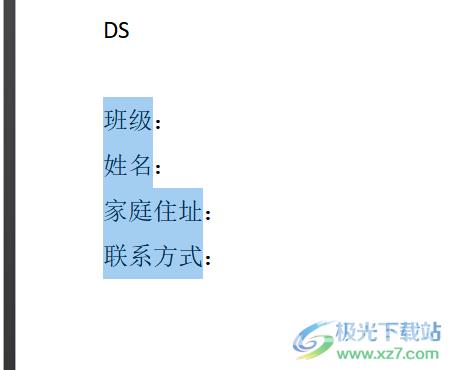
2.接着用户点击菜单栏中的开始选项,在弹出来的选项卡中用户选择中文版式选项
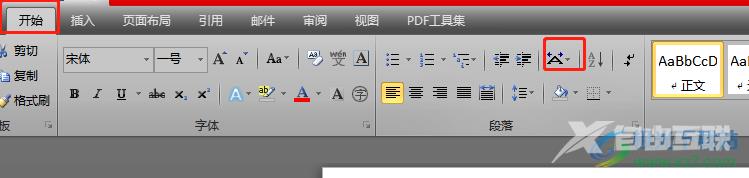
3.将会显示出相关的下拉菜单,用户选择其中的调整宽度选项,以此来打开相关窗口
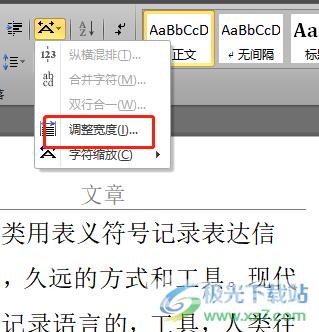
4.在打开的调整宽度窗口中,用户直接根据实际情况输入新文字宽度的字符数值,然后按下确定按钮
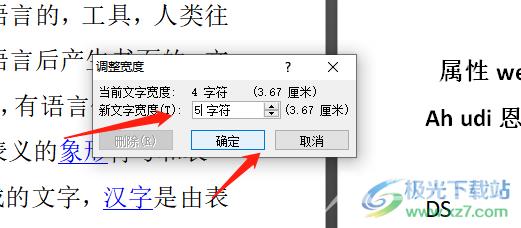
5.最后用户在文档页面上就会发现自己选中的文字已经实现自动对齐了
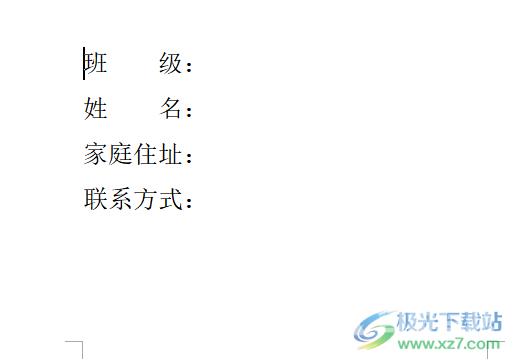
一直以来word软件是许多用户的必备软件,当用户在编辑文档文件时,遇到需要让封面中的每行文字自动对齐的情况,这时用户直接在软件的菜单栏中找到调整宽度功能来进行设置即可,因此有需要的用户就可以跟着这些步骤操作起来,一定可以成功实现文字的自动对齐。
